| Oracle® Enterprise Manager Business Transaction Managementオンライン・ヘルプ リリース12.1.0.5 E53010-01 |
|
 前 |
 次 |
| Oracle® Enterprise Manager Business Transaction Managementオンライン・ヘルプ リリース12.1.0.5 E53010-01 |
|
 前 |
 次 |
Business Transaction Managementでは、定義されたパフォーマンス標準に違反するか、指定した条件が満たされると、アラートが発生します。この章では、サービス・レベル合意と条件を定義および使用する方法について説明します。これらの強力なツールを使用すると、重要な局面でパフォーマンスを評価できます。
この章には次の項が含まれます:
サービス、エンドポイントおよびトランザクションのパフォーマンスの進行中の監視以外に、特定のイベントが発生したときに、Business Transaction Managementでアラートが発生するようにできます。
Business Transaction Managementでは、次の複数のタイプのアラートが発行されます。
サービス・レベル合意アラート(違反アラートやSLAアラートとも呼ばれる)は、エンドポイント、サービスまたはトランザクションに定義したパフォーマンスの標準からの差異が発生した場合に発行されます。これらの標準は、固定値、または履歴によって決定されるベースラインに基づきます。
パフォーマンスの標準は1つ以上のサービス・レベル合意ポリシーを使用して定義し、その後、エンドポイント、サービス操作またはトランザクションに適用します。
SLA違反アラートは、関連付けられたサービス、エンドポイント、操作またはトランザクション・インスタンスの「アラート」タブで、問合せ、フィルタおよび表示できます。過去1時間のSLAアラートは「過去1時間のアラート」→「SLAアラート」ビュー(ナビゲータから)を使用して表示します。また、アラートは操作サマリー・ダッシュボードにも表示されます。
この場合は、パフォーマンスが、SLAポリシーに設定された「警告値」しきい値を逸脱すると警告アラートが発行され、SLAポリシーに設定された「失敗値」しきい値を逸脱すると失敗アラートが発行されます。「警告値」はオプションです。
条件アラートは、条件が満たされると発行されます。
条件はトランザクションに対して作成され、トランザクション・インスタンス別の評価メッセージとメッセージ・コンテンツに基づきます。
条件アラートは、関連付けられたトランザクション・インスタンスの「アラート」タブで、問合せ、フィルタおよび表示できます。過去24時間に発行されたアラートは、「過去1時間のアラート」→「条件アラート」ビュー(ナビゲータから)を使用してフィルタおよび表示できます。ダッシュボードには様々な条件アラート数が含まれています。
トランザクションに対するフォルト監視を実行できるように、プロパティ値のテストのために、または欠落メッセージをレポートするために、特定の条件を定義できます。
システム・アラートでは、監視インフラストラクチャの状態に関する情報を提供します。Business Transaction Managementでは、致命的エラーの発生、コンテナの停止、ポリシーの拒否、使用中の属性の削除などの状況で、システム・アラートを発行します。
システム・アラートをチェックするには、次のいずれかのことを実行します。
ナビゲータで、「過去1時間のアラート」→「システム・アラート」を選択します。
ナビゲータで「管理」→「システム・ポリシー」を選択し、次に、「アラート」タブをクリックします。
サービス・レベル合意(SLA)ポリシーを使用すると、ビジネス・アプリケーションのパフォーマンスの標準を設定して、その標準からの差異を監視できます。差異が発生すると、アラートが発行されて管理コンソールに表示されます。
SLAを使用して、次のようなイベントに関する情報を取得できます。
トランザクションの全体のフォルト率が1%を超過する場合
サービスのレスポンス時間が履歴の標準を15%下回る場合
トランザクションのコンシューマの最大レスポンス時間が1秒を超える場合
SLAポリシーは、複数の異なるオブジェクト(トランザクション、サービス、エンドポイント、個々の操作およびコンシューマ)に適用できます。また、すべてのトランザクションや指定されたオブジェクトの任意のサブセットなど、システム内の任意の数のオブジェクトに、1つのSLAポリシーを適用することもできます。一部のSLAポリシーは、一部のオブジェクトにのみ適しています。
SLAを定義する場合は、次の情報を指定する必要があります。
タイプ: 固定、ベースラインまたは使用状況
指定されたオブジェクトのパフォーマンスがどのような目的を満たす必要があるか
SLAが実施される期間
SLAが適用されるオブジェクトの選択に使用される基準
SLAの状態への影響なくエンドポイントをシャットダウンする必要がある場合は、エンドポイントをシャットダウンする前に、その停止時間をスケジュールできます。スケジュール済停止時間の間もインスツルメント測定の収集と表示は継続されますが、それらの測定結果はSLA評価には使用されません。
SLAポリシーを作成するときには、いくつかのパフォーマンス目標を指定し、各目標はいずれかの監視インスツルメントに基づきます。たとえば、平均レスポンス時間インスツルメントに基づくパフォーマンス目標を指定できます。また、有効範囲、警告値が何によってトリガーされるか、および失敗値が何によってトリガーされるかも指定します。「警告値」はオプションです。
Business Transaction Managementでは、周期ベースでSLAに対してシステムのパフォーマンスを評価します。SLAを作成する場合は、次のことを指定します。
評価対象の期間
期間は固定か継続か
評価がいつ発生するか
固定期間は定義された時間に開始および終了し、評価は期間の終わりに1回のみ発生します。評価タイミングは、評価が発生する、つまり期間の終わりでもある正確な時間を指定することによって設定します。たとえば、固定期間を1か月に設定し、評価をその月の2日目の正午に開始できます。
連続する固定期間は重複しません。
継続期間は評価タイミングに相対的に開始および終了します。評価タイミングは、評価の頻度を指定することによって設定します。各評価において、期間の終わりが評価のタイミングとなり、始めはそれよりも期間の長さの分だけ前になります。たとえば、期間は継続する10分、評価の発生は2分ごとと定義できます。
連続する継続期間は重複します。
サービス・レベル合意(SLA)は、SLAポリシーを作成することによって定義します。選択したSLAポリシーのタイプに応じて、ポリシーを適用する前に一連のタスクを実行することが必要となる場合があります。3つのタイプは次のとおりです。
固定値: 最も基本的なSLAです。すべてのトランザクション、サービス、エンドポイントや操作の使用状況にわたるパフォーマンスを評価します。コンシューマ使用状況には使用できません。履歴パフォーマンスは考慮されません。
ベースライン: このSLAを使用すると、履歴パフォーマンス測定に相対的なパフォーマンス目標を指定できます。すべてのトランザクション、サービス、エンドポイントや操作の使用状況にわたるパフォーマンスを評価します。コンシューマ使用状況には使用できません。
使用状況: このSLAでは、コンシューマ単位でパフォーマンスを評価します。パフォーマンスがパフォーマンス目標から逸脱したコンシューマに対してのみアラートが発行され、個々のコンシューマのパフォーマンスを監視できます。このタイプのSLAはトランザクションとともに使用できます。
SLAがサービス用かトランザクション用かを決定します。
サービス用のSLAを作成する場合は、「作成」→「SLAポリシー」→「サービスSLA」を選択した後、サブメニューから「固定値」タイプを選択します。
トランザクション用のSLAを作成する場合は、「作成」→「SLAポリシー」→「トランザクションSLA」を選択した後、サブメニューから「固定値」タイプを選択します。
SLAポリシー・ツールが開きます。
評価期間を指定します。
目標を選択します。「インスツルメントの選択」をクリックし、パフォーマンス目標の設定に使用する、それぞれのインスツルメントのチェック・ボックスを選択して、「OK」をクリックします。
「操作の選択」をクリックし、パフォーマンス目標を設定する操作を選択して、「OK」をクリックします。
これで、SLAポリシー・ツールに、選択したインスツルメントごとに1つのパフォーマンス目標が表示されるようになります。
(操作を選択するには、最初にオブジェクトを選択し、次に、「作成」→「SLAポリシー: selected_object」を選択することによって、ツールを開く必要があります。)
パフォーマンス目標の失敗値と警告値を指定します。
目標が操作用のものである場合、これらの値はその操作にのみ関連します。目標がサービスまたはエンドポイント用のものである場合、これらの値はサービスまたはエンドポイントでのすべての操作の合計または平均(インスツルメントがトラフィックなどのカウンタである場合は合計、インスツルメントが平均レスポンス時間などの平均を取得するインスツルメントである場合は平均)に関連します。
「基準」セクションを使用して、ポリシーを適用するオブジェクトを選択します。
「基準」セクションで、オブジェクトをプレビューします。
「適用」をクリックします。
ベースラインを設定する前に、retrieveObjectDataに-deleteオプションを設定して実行することによって、以前に設定されたベースラインを削除できます。
ベースラインSLAを定義する前に、次のことを実行してベースラインを設定する必要があります。
トラフィックを実行して、適切なベースライン・データを選択できる期間を特定します。
ベースライン・データをエクスポートします。retrieveObjectData CLIコマンドを実行して、SLAのベースラインとして使用するためのパフォーマンス履歴を取得します。
retrieveObjectData CLIコマンドの出力ファイルを入力ファイルとして使用して、setBaseLines CLIコマンドを実行し、SLAのベースラインを設定します。
ベースラインSLAを定義するには
SLAがサービス用かトランザクション用かを決定します。
トランザクション用のSLAを作成する場合は、「作成」→「SLAポリシー」→「トランザクションSLA」を選択した後、サブメニューから「ベースライン」タイプを選択します。
サービス用のSLAを作成する場合は、「作成」→「SLAポリシー」→「サービスSLA」を選択した後、サブメニューから「ベースライン」タイプを選択します。
SLAポリシー・ツールが開きます。
評価期間を指定します。
目標を選択します。「インスツルメントの選択」をクリックし、パフォーマンス目標の設定に使用する、それぞれのインスツルメントのチェック・ボックスを選択して、「OK」をクリックします。
これで、SLAポリシー・ツールに、選択したインスツルメントごとに1つのパフォーマンス目標が表示されるようになります。
パフォーマンス目標の失敗値と警告値を指定します。
目標が操作用のものである場合、これらの値はその操作にのみ関連します。目標がサービスまたはエンドポイント用のものである場合、これらの値はサービスまたはエンドポイントでのすべての操作の合計または平均(インスツルメントがトラフィックなどのカウンタである場合は合計、インスツルメントが平均レスポンス時間などの平均を取得するインスツルメントである場合は平均)に関連します。
「基準」セクションを使用して、ポリシーを適用するオブジェクトを選択します。
「基準」セクションで、オブジェクトをプレビューします。
「適用」をクリックします。
使用状況SLAを定義する前に、メッセージをコンシューマにマップし、該当するトランザクションのセグメンテーションを有効にする必要があります。
トランザクション用の使用状況SLAを作成する場合は、「作成」→「SLAポリシー」→「トランザクションSLA」を選択した後、サブメニューから「使用状況」タイプを選択します。
SLAポリシー・ツールが開きます。
次のように、ポリシーが適用されるコンシューマを指定します。
デフォルトでは、ポリシーはすべてのコンシューマに適用されます。ポリシーをコンシューマのサブセットに制限するには、システム内のすべてのコンシューマをクリックし、「コンシューマのサブセット」を選択します。
次に、表示された「フィルタ」ボタンをクリックし、フィルタの設定ダイアログ・ボックスでコンシューマのサブセットを指定します。
評価期間を指定します。
目標を選択します。「インスツルメントの選択」をクリックし、パフォーマンス目標の設定に使用する、それぞれのインスツルメントのチェック・ボックスを選択して、「OK」をクリックします。
これで、SLAポリシー・ツールに、選択したインスツルメントごとに1つのパフォーマンス目標が表示されるようになります。
「操作の選択」をクリックし、パフォーマンス目標を設定する操作を選択して、「OK」をクリックします。
操作を選択するには、最初にオブジェクトを選択し、次に、「作成」→「SLAポリシー: selected_object」を選択することによって、ツールを開く必要があります。
目標が操作用のものである場合、これらの値はその操作にのみ関連します。目標がサービスまたはエンドポイント用のものである場合、これらの値はサービスまたはエンドポイントでのすべての操作の合計または平均(インスツルメントがトラフィックなどのカウンタである場合は合計、インスツルメントが平均レスポンス時間などの平均を取得するインスツルメントである場合は平均)に関連します。
パフォーマンス目標の失敗値と警告値を指定します。
「基準」セクションを使用して、ポリシーを適用するオブジェクトを選択します。
「基準」セクションで、オブジェクトをプレビューします。
「適用」をクリックします。
SLAポリシーを定義した後、それを表示、変更、無効化、複製または削除することが必要になる場合があります。この項では、これらのタスクを実行する方法について説明します。
SLAポリシー定義を表示するには
「エクスプローラ」→「SLAポリシー」タブを選択します。
「プロファイル」タブを選択します。
エンドポイント、サービスまたはトランザクションにどのポリシーが適用されているかを表示するには
メイン領域で、対象となるオブジェクトを選択します。
「ポリシー」タブを選択します。
あるポリシーが適用されているすべてのオブジェクトを表示するには
「SLAポリシー」ビューで、対象となるポリシーを選択します。
「ターゲット」タブを選択します。
ポリシーのステータスを表示するには
ポリシーのステータスは、その「プロファイル」タブの右上の隅に表示されるか、または、個々のターゲットを表示することを選択した場合には「ポリシー」タブの「ポリシー・ステータス」列に表示されます。ステータス値には、applied, pending, rejected, disabledまたはdeletedが含まれます。
SLAポリシーを変更するには
メイン領域で関心のあるポリシーを選択します。
「変更」→「定義の編集: <policy>」を選択します。
必要な変更を加え、「適用」をクリックします。
ポリシーを無効化するには
ポリシーは2通りのうちの1つの方法で無効にできます。2番目の方法は1番目の方法の省略バージョンです。
ポリシーを変更してそのポリシーを無効にします。「変更」→「定義の編集」を選択します。ポリシー定義の「有効」チェック・ボックスを選択解除し(た後、「適用」をクリックし)ます。
ポリシーを複製するには
ポリシーの複製は、複雑な基準や設定を定義してあり、すでに定義済のものに非常に類似したポリシーを定義する作業が再度発生しないようにする場合に役立ちます。
メイン・ペインでポリシーを選択します。
「変更」メニューから「ポリシーの複製」を選択します。
複製されたポリシーは、デフォルトで、オリジナルに_1の拡張子が付いた名前になります。必要に応じて独自の名前を指定できます。
任意の設定や基準を変更します。
ポリシーを削除するには
この項では、SLAの準拠を監視できる方法をリストします。監視タスクは高レベルから低レベルの順に(上から下へ)並べられます。それぞれのタスクにはナビゲーションの指示が示されます。
監視するには:
全体的な現在のSLA準拠
「ダッシュボード」→「操作状態サマリー」に移動します。
すべてのSLA違反アラートの最近の履歴デフォルトでは過去1時間のデータが表示されますが、フィルタを使用して、より長い期間を表示できます。
「過去1時間のアラート」→「SLAアラート」にナビゲートします。
特定のオブジェクト(たとえば、PlaceOrderという名前のトランザクション)の、全体の現在のSLA準拠
メイン領域で、特定のオブジェクトのオブジェクト・タイプ→「コンプライアンス・ステータス」アイコンにナビゲートします。
たとえば、ナビゲータで「トランザクション」を選択し、メイン領域で、トランザクションの「コンプライアンス・ステータス」アイコンを参照します。緑色の円は、そのオブジェクトが現在準拠していることを示します。
特定のオブジェクト(たとえば、PlaceOrderという名前のトランザクション)の、詳細な現在のSLA準拠
特定のオブジェクト→「SLA準拠」タブにナビゲートします。
たとえば、ナビゲータで「トランザクション」を選択し、メイン領域で対象となるトランザクションを選択して、「SLA準拠」タブをクリックします。
特定のオブジェクトのSLA違反アラートの最近の履歴
特定のオブジェクト→「アラート」タブにナビゲートします。
また、特定のオブジェクトの「分析」タブを使用して「違反アラート」パネルを参照し、特定の期間にトリガーされた違反を確認することもできます。
「SLA準拠」タブには、選択したオブジェクト(トランザクション、サービス、エンドポイント、操作またはコンシューマ)のSLA準拠の現在の状態が表示されます。一部のタイプの情報は特定のタイプのオブジェクトにのみ関連するため、「コンプライアンス」タブのレイアウトはオブジェクトごとに異なる場合があります。
「SLA準拠」タブには、「しきい値のコンプライアンス」と「ベースライン」の2つのサブタブがあります。
「しきい値のコンプライアンス」サブタブでは、選択したオブジェクトのリアルタイム監視が行われます。
「ベースライン」サブタブには、参照ポイントとして使用できるオブジェクトの履歴ベースライン値が表示されます。選択したオブジェクトのベースラインが定義されている場合のみデータが表示されます。(詳細は、8.3.2項「ベースラインSLAの定義」を参照してください。)
コンシューマのベースラインはありません。他のオブジェクト・タイプの「しきい値のコンプライアンス」サブタブに表示される情報は、コンシューマの「SLA準拠」タブに直接表示されます。次に、この情報について説明します。
「しきい値のコンプライアンス」サブタブでは、グリッド・ビューが使用されます。各行は、1つのパフォーマンス目標を表します。
列には、目標を特定して定義する各種統計情報が表示されます。また、リアルタイムの監視値を示す2つの動的列もあります。「値」列と「現在のステータス」列です。
「現在のステータス」列の値には次の3つがあります。
緑色の円はオブジェクトがSLA準拠であることを示します。
黄色の三角は目標の警告のしきい値に現在違反していることを示します。
赤色のひし形は目標の失敗のしきい値に現在違反していることを示します。
「値」列には、目標がベースとするインスツルメントの現在の値が表示されます。
値の横の拡大鏡をクリックすると、インスツルメントの最新履歴を示すチャートがポップアップ表示されます。次に例を示します。
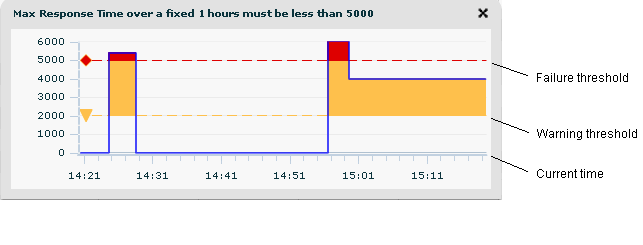
チャートにはSLAの評価期間と等しい期間が表示されます。右端は現在の時間です。この例では、黄色の線の上の値は警告のしきい値を超えています。赤色の線の上にあるものは失敗のしきい値を超えています。(指定したしきい値を常に上回る必要がある目標を設定した場合は、色付けされた警告領域および失敗領域はしきい値の線の下に表示されます。)
目標が使用状況SLAの一部である場合、目標はコンシューマ別にのみリストされます。使用状況SLAの一部ではない目標の「コンシューマ」列は空です。
SLAの状態への影響なくサービスをシャットダウンする必要がある場合は、サービスをシャットダウンする前に、その停止時間をスケジュールする必要があります。スケジュール済停止時間の間もインスツルメント測定の収集と表示は継続されますが、それらの測定結果はSLA評価には使用されません。
サービスの停止時間をスケジュールするには、最初に停止時間スケジュールを作成し、次に、そのスケジュールをサービスの各エンドポイントに追加する必要があります。
また、この項では、スケジュールを表示する方法、エンドポイントからスケジュールを削除する方法およびすべてのエンドポイントからスケジュールを削除する方法についても説明します。
停止時間スケジュールを作成するには
「作成」→「スケジュール」を選択して、「スケジュールの作成」ツールを開きます。
スケジュールに説明的な名前を付けます。
「スケジュール・タイプ」を「カスタム」に設定します。
最初のドロップリストをクリックし、停止時間の繰返し間隔を選択します。たとえば、次のスケジュールでは、停止時間に毎週を選択し、曜日、開始時間、停止期間の継続時間、および開始の日付を指定しています。

日付を選択するオプションを使用すると、毎月の第1日のように、月での日付を数字でスケジュールできます。
曜日を選択するオプションを使用すると、毎月の第1月曜日のように、曜日名でスケジュールできます。
残りのフィールドとドロップリストを使用して、停止時間が開始する時刻、その継続時間、および最初に発生する日付を指定します。
スケジュールに追加の停止時間をスケジュールするには、「新しい期間を追加」をクリックします。
「適用」をクリックします。
エンドポイントに停止時間スケジュールを追加するには
エンドポイントを選択します。
「変更」→「エンドポイント停止時間スケジュールの設定」を選択します。
「エンドポイント停止時間スケジュールの設定」ツールが開きます。
停止時間スケジュールを「スケジュールの選択」ドロップリストから選択します。
「適用」をクリックします。
エンドポイントのスケジュール済停止時間を表示するには
エンドポイントを選択します。
「停止時間」タブを開きます。
スケジュールの名前と、その後に、そのスケジュールに対して指定されたすべてのイベントのリストが表示されます。
すべてのスケジュールを表示するには
ナビゲータから、「エクスプローラ」→「スケジュール」を選択します。
現在定義されているスケジュールが、メイン・ペインにリストされます。
「プロファイル」タブには、メイン・ペインで選択されたスケジュールの定義が表示されます。
1つのエンドポイントから停止時間スケジュールを削除するには
エンドポイントを選択します。
「変更」→「エンドポイント停止時間スケジュールの設定」を選択します。
「エンドポイント停止時間スケジュールの設定」ツールが開きます。
「スケジュールの選択」ドロップリストから、「停止時間なし」を選択します。
「適用」をクリックします。
すべてのエンドポイントから停止時間スケジュールを削除するには
ナビゲータで、「スケジュール」を選択します。
サマリー領域で、削除するスケジュールを選択します。
「変更」→「schedule_nameの削除」を選択します。
「削除」をクリックします。
1つ以上の条件を1つのトランザクションに関連付けることができます。条件は、Business Transaction Managementがトランザクションのインスタンスに対して評価する式です。条件を使用して、Business Transaction Managementから次の種類のイベントについて通知されるようにできます。
$10,000を超えるオーダーが処理されます。
ある顧客のフォルト率が1%を超えます。
トランザクション・インスタンスが予想される完了時間を超えました。
トランザクションに対して3つのタイプの条件を定義できます。
コンテンツベースの条件。指定した条件が満たされた場合に、アラートを発行します。基準では、特定の操作に対し、プロパティ値またはフォルト、あるいはその両方を指定できます。
欠落メッセージ条件。指定したメッセージが、指定された期間内に発生しない場合に、アラートを発行します。
フォルト監視条件。トランザクションのいずれかの操作でフォルトが発生した場合に、アラートを発行します。これらのタイプの条件は、トランザクション内のすべての操作に対するすべてのフォルトに、コンテンツベースの条件を定義することと同じです。フォルト監視条件はデフォルトでは無効です。
条件がTrueに評価されると、Business Transaction Managementによって次のことが実行されます。
条件定義で指定された重大度に基づき、条件アラートを作成します。
条件の発生回数を追跡します。
Trueに評価されたトランザクションのインスタンスをアセンブルし、ログに記録します。
「記憶域設定」タブで、トランザクションの「アーカイブされた条件インスタンスを維持」値に対して指定された時間の長さだけ、ログに記録されたトランザクション・インスタンスを維持します。デフォルトでは30日です。
条件はインスタンス単位で評価されるため、インスタンス・ロギングが有効化されている必要があります。トランザクションの条件を定義した場合、インスタンス・ロギングを有効にしていないと、そのトランザクションについては自動的にオンになります。
条件を定義するときには、条件がTrueに評価された場合に発行されるアラートに重大度レベルも割り当てます。重大度レベルは、情報、警告および失敗です。
8.9項「条件の使用」では、条件の定義、条件情報の表示、条件の変更、および条件の削除方法について説明します。
コンテンツベースの条件を定義する場合は、次の制限に注意する必要があります。
条件定義には複数の句を含めることができますが、すべての句で同一のメッセージ(operation.request、operation.replyまたはoperation.fault)を参照する必要があります。
コンテンツベースの条件では、プロパティ値またはフォルト値、あるいはその両方をテストできます。両方の場合、プロパティを操作のフォルト・フェーズで定義する必要があります。
条件定義では、フォルト・コードを除き、プロパティを介して参照されるメッセージ要素のみを使用できます。
コンテンツベースの条件は、それが定義されたメッセージが発生したときに評価されます。条件がTrueに評価された場合、その条件を満たしたインスタンスがトランザクション内からコールされたことを確認するために、Business Transaction Managementによって、トランザクションの開始メッセージへの相関付けが実行されます。該当する場合は、結果のインスタンスがアセンブルされ、トランザクションの記憶域設定「アーカイブされた条件インスタンスを維持」で指定された継続時間にわたって保存されます。
欠落メッセージ条件の評価は、トランザクションの開始メッセージが発生したときに開始されます。その後、条件定義で指定された期間、メッセージが探されます。その期間にメッセージが発生しないと、欠落メッセージ条件がTrueに評価されます。
トランザクションに対する条件を定義すると、それがトランザクションの「条件」タブにリストされます。
通常、アラートは、エラーの発生などの悪い状況が発生したことを通知するものと考えられています。ただし、Business Transaction Managementでは、どのような種類のメッセージのパターンの発生を示すためにも、条件アラートが使用されます。このため、条件定義に応じて、顧客がオーダーを倍増させた、プロセスの効率が一定のレベルを達成した、特定の地域の売上が標準を超えた、などのポジティブなイベントをアラートで通知できます。重大度の設定を使用して、アラートがポジティブなイベントを示す(情報レベル)か、ネガティブなものを示す(警告または失敗レベル)かを通知できます。
アラートが発行された場合、その状況に対処するいくつかの方法があります。次のことができます。
ログに記録されたインスタンスの表示
電子メールによる当事者への通知
発生した条件アラートは、関連トランザクション・インスタンスの「アラート」タブで、問合せ、フィルタおよび表示できます。また、すべてのオブジェクトについて、過去24時間に作成されたアラートも、「条件アラート」ビュー(ナビゲーション・バーから)を使用してフィルタおよび表示できます。ダッシュボードには、様々なアラート数も含まれています。
この項では、条件の使用に伴う次のタスクを完了する方法について説明します。
8.10項「条件アラート情報の表示」では、アラート数と、ある条件が満たされたときに生成されるアラートの表示に関する情報を提供します。
トランザクションを作成すると、トランザクションに対してフォルト監視条件が自動的に作成され、無効化されます。
フォルト監視ステータスをチェックするには
対象となるトランザクションを選択します。
「条件」タブをクリックします。フォルト監視状態が表示されます。
「編集」ボタンをクリックしてフォルト監視を有効化できます。または、次に説明するように「変更」メニューを使用できます。
フォルト監視を有効化するには
フォルト監視を有効化するトランザクションを選択します。
「変更」→「フォルト監視を有効化/無効化: TransactionName」を選択します。選択したオブジェクトの「フォルト監視の編集」ツールが表示されます。
「重大度」ドロップダウン・リストを使用して、オブジェクトのフォルト生成アラートに関連付ける重大度レベルを選択します。サービスの「条件」タブに、そのサービスに対してフォルト監視が有効化されていることが表示され、フォルト監視の重大度ステータスも表示されます。
無効化するには、「条件」タブの「編集」ボタンをクリックし、表示されたダイアログで有効化のチェック・ボックスを選択解除します。また、「変更」メニューから監視の有効化/無効化項目を使用することもできます。
条件を定義する方法は、それがコンテンツベースの条件であるか欠落メッセージ条件であるかに応じて異なります。これらのオプションについては後述します。
コンテンツベースの条件を定義するには
条件を定義するトランザクションを選択します。
「作成」→「トランザクション条件」→「コンテンツ条件: TransactionName」を選択します。「条件の作成」ツールのダイアログが表示されます。
「名前」テキスト・ボックスで、条件の名前を指定します。
「重大度」ドロップダウン・リストから、この条件に関連付ける重大度の値を選択します。
条件に重大度を関連付けると、この属性に基づいて、アラートのビューをフィルタできます。
「有効」チェック・ボックスを使用して、条件を有効または無効にします。
オプション: 「説明」テキスト・フィールドを使用して、ブール式を読まなくても、この条件の性質や使用方法を理解できるようにするための説明を指定します。
「基準」領域のボタンと項目を使用して、条件を評価するときに使用されるブール式を作成します。3つのボタンが表示され、これらから、条件を構成する要素を選択できます。(すべての句が同じメッセージ(操作フェーズ)に属する必要があります。
「プロパティ」ボタンは、選択したオブジェクトにプロパティが定義してある場合にのみ表示されます。)次の表に、ボタンの使用方法の説明を示します。ボタンをクリックして要素を選択すると、条件を定義するために使用している「基準」に行が追加されます。それぞれの行で、演算子およびテストする値を選択します。
完了したら、「適用」をクリックします。
| ボタン | 説明 |
|---|---|
| 新規プロパティ | 条件の基礎となるプロパティを定義する必要があり、まだ定義していない場合は、「新規プロパティ」ボタンを使用して作成できます。 |
| プロパティ | 既存のプロパティを選択します。 |
| フォルト | ステータスの確認対象となる操作を選択し、「基準」セクションで、特定のコードを探すか、またはすべてのフォルトとするかを指定します。 |
欠落メッセージ条件を定義するには
欠落メッセージ条件を定義するには、着信時刻の確認対象となるメッセージ、およびそのメッセージがどれだけの時間ない場合にアラートを発生させるかを指定する必要があります。欠落メッセージは、リクエスト、レスポンスまたはすべてのフォルトにできます。
条件を定義するトランザクションを選択します。
「作成」→「トランザクション条件」→「欠落メッセージ条件: TransactionName」を選択します。「相関の作成」ツールのダイアログが表示されます。
「名前」テキスト・ボックスで、条件の名前を指定します。
「重大度」ドロップダウン・リストから、この条件に関連付ける重大度の値を選択します。条件に重大度を関連付けると、この属性に基づいて、アラートのビューをフィルタできます。
「有効」チェック・ボックスを使用して、条件を有効または無効にします。
オプション: 「説明」テキスト・フィールドを使用して、ブール式を読まなくても、この条件の性質や使用方法を理解できるようにするための説明を指定します。
「基準」領域でドロップダウン・リストを使用して、条件が評価されるときにBusiness Transaction Managementが評価するブール式を作成します。3つのドロップダウン・リストが表示され、これらから、条件を構成する要素を選択できます。
| ドロップダウン・リスト | 説明 |
|---|---|
| 操作名 | ドロップダウン・リストから操作を選択します。 |
| 操作フェーズ | ドロップダウン・リストから、「リクエスト」、「レスポンス」または「フォルト」を選択します。 |
| 評価期間 | 「トランザクションの最大トランザクション期間が切れる前」または「タイマーを使用」のいずれかの評価の期間を選択します。
「タイマーを使用」を選択する場合は、期間をミリ秒で指定する必要があります。 いずれの場合も、トランザクションの開始メッセージが着信すると、Business Transaction Managementによって、インスタンス単位の時間の計測が開始されます。 |
条件を個別に有効化および無効化したり、複数の条件を一度に有効化および無効化できます。
個々の条件を有効化または無効化するには
その条件が定義されているトランザクションを選択します。
詳細領域で、「条件」タブをクリックします。
有効化または無効化する条件の「編集」ボタンをクリックします。
ドロップダウン・リストから「変更」を選択します。
確認ダイアログで「有効化/無効化」チェック・ボックスを選択すると、条件のステータスが変更されます。
「適用」をクリックします。
選択した条件を有効化または無効化するには
条件を有効化または無効化するトランザクションを選択します。
「変更」→「条件を有効化/無効化: TransactionName」を選択します。
確認ダイアログで「すべて有効化」または「すべて無効化」ボタンをクリックして条件のステータスを変更するか、ラジオ・ボタンを使用して、対象となる条件を選択します。
「適用」をクリックします。
条件がTrueに評価されると、その発生が追跡され、条件アラートが自動的に作成されます。この項では、Business Transaction Managementで件数や条件アラート情報が表示される様々な方法について、および、アラートを保存する時間を変更する方法について説明します。
条件アラートの件数情報は、次のように表示できます。
「操作状態サマリー」ダッシュボードで(アラートの各タイプの件数)
「上位10件のトランザクション」ダッシュボードで
トランザクションの「アラート」タブで
トランザクションの「分析」タブの「パフォーマンス」ペインで
トランザクションの「分析」タブの「条件」ペインで
また、列チューザを使用して「条件アラート」と「条件アラート率」インスツルメントを選択することによって、トランザクションのサマリー・ビューを編集し、条件アラートの件数と、現在の条件アラート率が表示されるようにできます。「条件アラート」インスツルメントでは、指定された期間における条件の発生を指定します。「条件アラート率」インスツルメントでは、指定された期間における1時間当たりの条件の発生の数を指定します。
条件アラートは、次の方法で表示できます。
関連付けられたサービス、エンドポイント、操作またはトランザクション・インスタンスの「アラート」タブで。拡大鏡アイコンをクリックするか、アラートをダブルクリックすると、選択されたアラートの詳細情報が別のウィンドウに表示されます。
過去1時間に発生した条件アラートについては、ナビゲータから、「条件アラート」ビューで。タブ領域の「情報」タブには、選択されたアラートの詳細情報が別のウィンドウに表示されます。
条件アラートの詳細には、次の情報が含まれています。
条件の名前と重大度、およびアラートをトリガーした評価の式。
サマリー情報: トランザクションの名前、それが取得された時間(開始時間)、そのID、メッセージ交換と合計メッセージの数、トランザクションのレスポンス時間、およびトランザクションの実行中に発生したすべての条件アラート(重大度フラグの表示付き)。
条件式がTrueに評価された操作を赤色の破線の矢印で示すトランザクションのグラフ。それぞれの操作に対するリクエストおよびレスポンス・メッセージを表示するには、グラフの下のリストの、該当する操作のインスペクタ・アイコンをクリックします。